惠普笔记本win8怎么改win7系统设置bios的解决方法
发布时间:2017-09-25 18:49:04 浏览数: 小编:fuyuan
随着微软Windows系统更新换代速度加快,惠普笔记本大部分PC设备都预装了Win8系统,还在电脑内设置了Secure Boot,禁止用户通过光盘或U盘进行改装,如果用户非要Win8改Win7系统的话,需要通过BIOS设置重新启用 Legacy Boot才可行。下面系统族小编教大家惠普笔记本win8怎么改win7系统设置bios的解决方法,如下:
1、首先按惠普笔记本电源键,然后不停地按F2键,进入到BIOS操作界面;
2、在键盘上面选择其方向右键在Security(安全的)选项下找到Secure BOOT Control,将Enabled改为Disabled,这一步骤的目的是关闭微软的Secure BOOT,这个功能开启会导致不能识别U盘启动系统的安装;
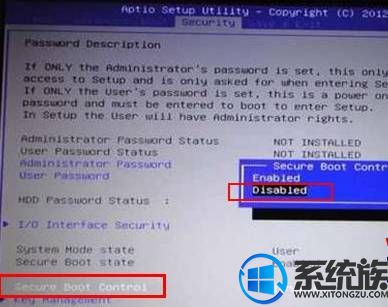
3、接着按ESC键回退到BIOS主界面,切换到BOOT标签,将Launch CSM改为Enabled(如果是灰色不可以选择,先按F10保存退出再次进入就可以选择了),这个选项的作用就是,将UEFI的BIOS改为传统BIOS模式;
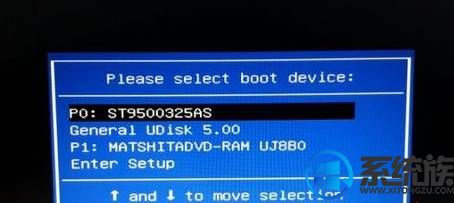
4、最后按F10保存并退出,重新启动,开机时长按ESC键打开开机选单,就可以更改启动项了,然后就可以安装win7系统了。

综上所述就是惠普笔记本win8怎么改win7系统设置bios的解决方法了,希望系统族小编可以帮到大家。
上一篇: win8系统怎么激活
下一篇: win8系统的如何打开运行命令的方法



















